wps自动适配列宽怎么打开
2023-08-11 313wps自动适配列宽怎么打开?在我们使用wps文件的时候,如果需要输入的单元格内容比较多的话,可以打开自动适配列宽功能,避免一个个点击修改列宽。那么应该怎么操作呢?下面就为大家带来详细教程,感兴趣的小伙伴不要错过,快来看一下吧!
wps自动适配列宽怎么打开
1、点击运行桌面上的wps2019。
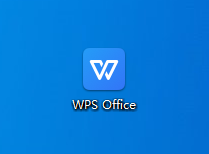
2、打开一个Excel表,发现这样的列宽不够,怎么办?但是以后还会输入内容,怎么能自动适配列宽呢?下面介绍方法。
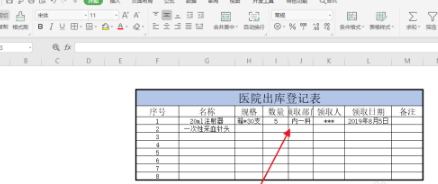
3、选中需要自动调整列宽的列。
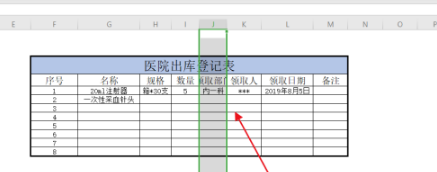
4、点击列和行的命令列表。
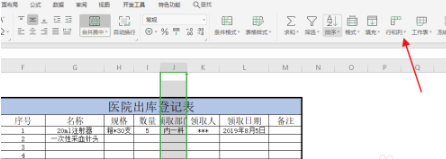
5、选择最适合的列宽。
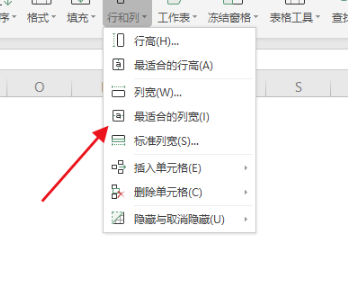
6、这样Excel表中德列,就会根据输入内容自动适配列宽。
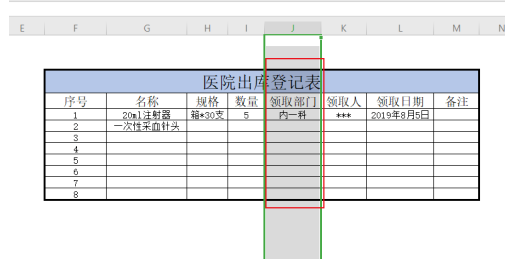
以上就是wps自动适配列宽打开方法的全部内容了,赶快收藏果粉控下载更多软件和游戏吧!
相关资讯
查看更多-

苹果或在推动iPhone组装自动化 以将生产线员工减少最多50%
-

富士康停产风波让苹果一头扎进iPhone生产自动化:组装工锐减50%、全面替代仍存挑战
-

腾讯视频、微博已经适配!库克对国行Vision Pro充满信心
-

苹果watchOS 11史诗级更新:Apple Watch终于可以自动监测
-
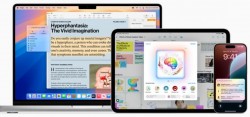
TechWeb微晚报:马斯克“怒喷”苹果出卖用户,特斯拉自动驾驶广告涉嫌欺诈
-
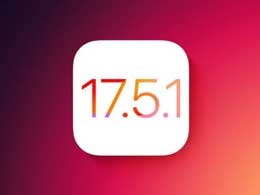
iPadOS 17.5.1发布,只适配第10代iPad
-
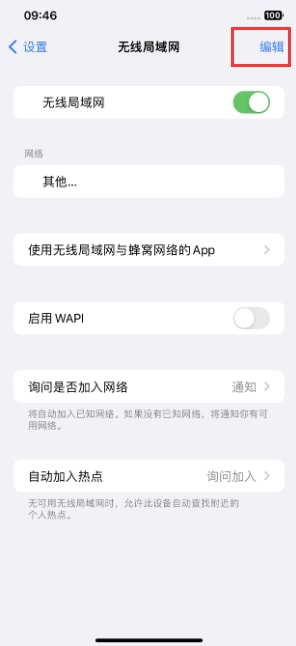
iPhone怎么关闭公共网络WiFi自动连接 iPhone公共网络WiFi自动连接关闭方法
-
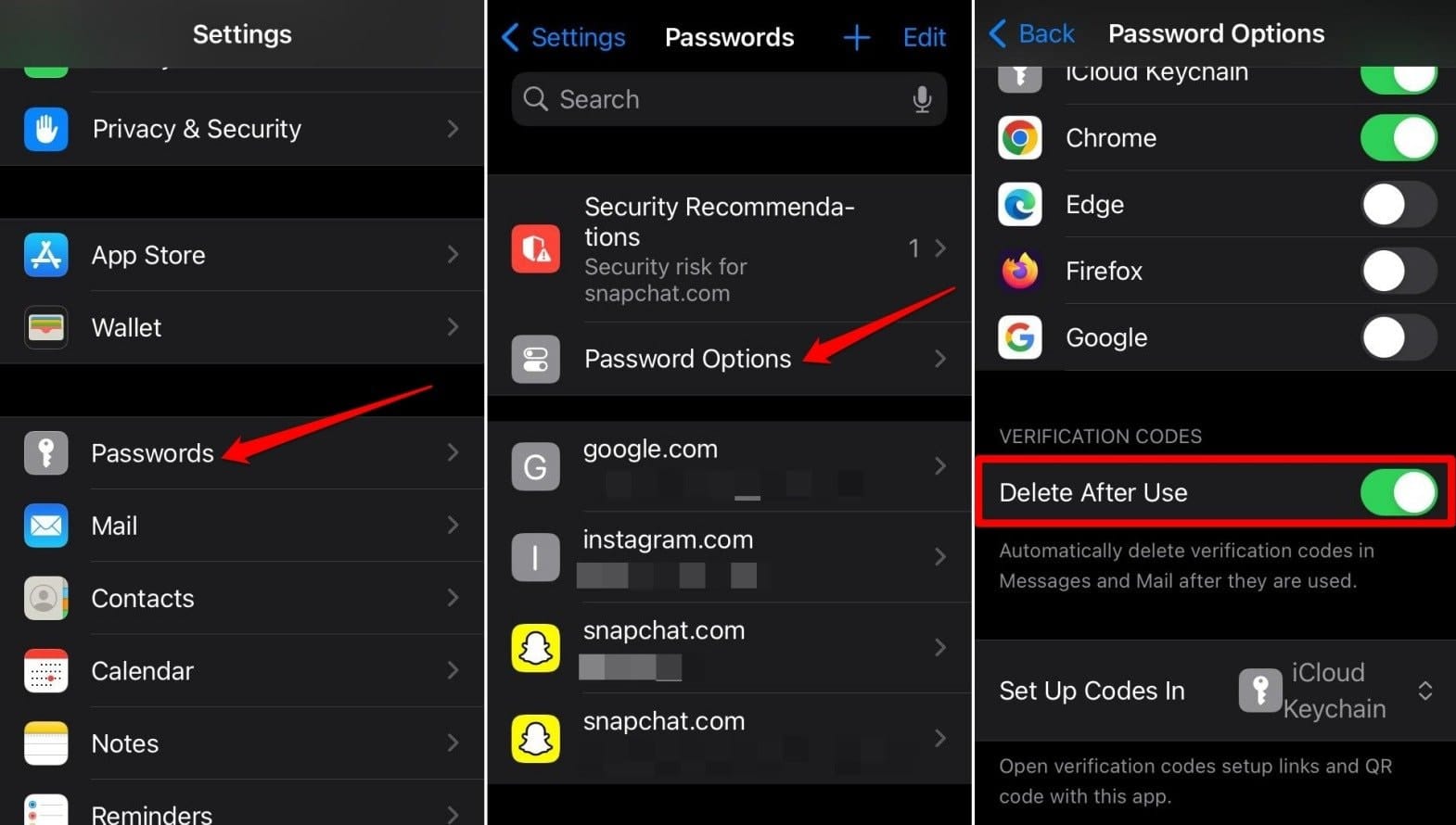
iPhone如何自动删除OTP和验证码 iPhone自动删除OTP和验证码方法
-

iOS16.7.8支持机型有哪些 iOS16.7.8适配机型名单一览
-

闲鱼在哪关闭自动播放视频功能
最新资讯
查看更多-
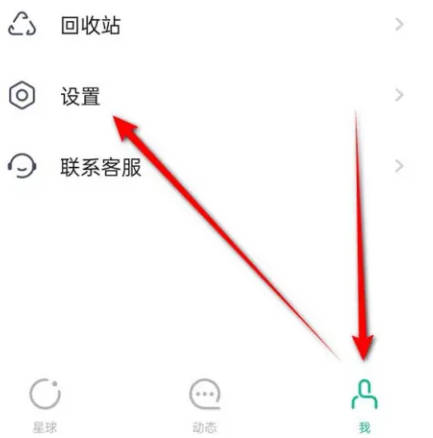
- 知识星球如何开启每日回顾
- 2024-04-18 332
-
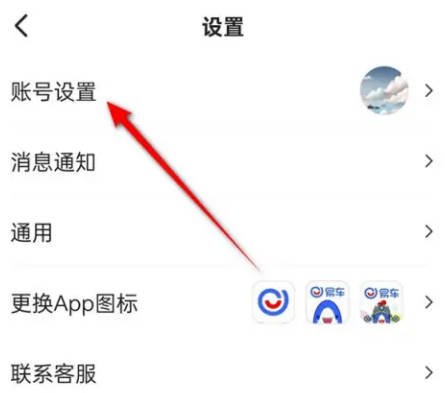
- 易车如何修改密码
- 2024-04-18 326
-
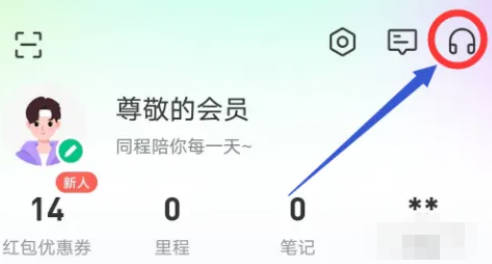
- 同程旅行如何查看退款
- 2024-04-17 269
-
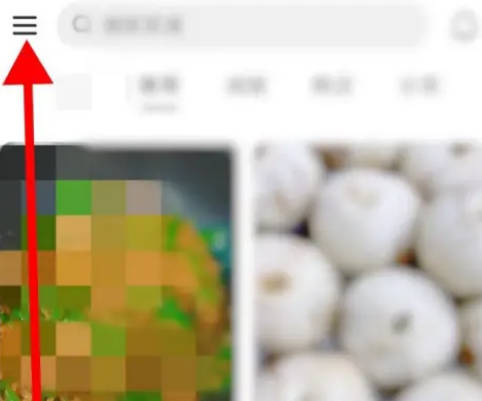
- 下厨房如何开启关注通知
- 2024-04-17 338
-

- 同程旅行如何开启指纹登录
- 2024-04-17 278
热门应用
查看更多-

- 快听小说 3.2.4
- 新闻阅读 | 83.4 MB
-

- 360漫画破解版全部免费看 1.0.0
- 漫画 | 222.73 MB
-

- 社团学姐在线观看下拉式漫画免费 1.0.0
- 漫画 | 222.73 MB
-

- 樱花漫画免费漫画在线入口页面 1.0.0
- 漫画 | 222.73 MB
-

- 亲子餐厅免费阅读 1.0.0
- 漫画 | 222.73 MB
-
 下载
下载
湘ICP备19005331号-4copyright?2018-2024
guofenkong.com 版权所有
果粉控是专业苹果设备信息查询平台
提供最新的IOS系统固件下载
相关APP应用及游戏下载,绿色无毒,下载速度快。
联系邮箱:guofenkong@163.com